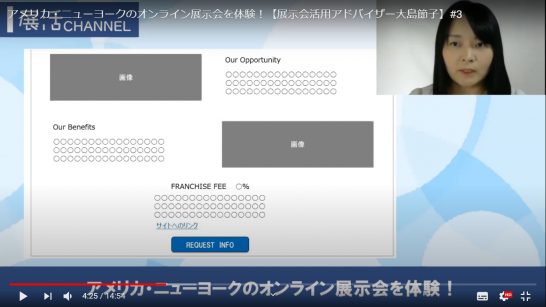展示会用PR動画を編集なしで作る方法
おはようございます^^
展示会活用アドバイザーの大島節子です。
今日はこれから愛知県豊川市にむかうのですが、また雨ですね。去年も雨でした(笑)。そんな早朝の大阪から今朝も展活タイムズをお届けします。
Zoomレコーディング動画が大画面に耐えることを確認しました
YouTube「展活チャンネル」で私が取り入れている動画の撮影方法についてはこれまでも何度か書いてきましたが、要はZoomのレコーディング機能を使ってウェブカメラで撮影してるんですね。
このやり方の良いところは編集をしなくてよい点です。動画制作の何が大変ってとにかく編集です。10分の動画の編集に5時間かかるというような話もよく聞きます。広告収入で生活できるレベルのYouTuberであればそれだけ労力をかける意味もありますが、普通に本業の仕事をやりながらそこまで動画制作に時間をかけることはなかなか難しいです。
ですが、あらかじめ作っておいたパワーポイントのプレゼンスライドを画面共有してZoomのレコーディング機能で録画するやり方であれば編集がいらないので短時間で訴求力の高い動画を制作できます。1時間以内で動画を作るメドがたったので、YouTubeを継続していく覚悟が決まりました。
そのようなことを発信していたところ「この方法で作成した動画を展示会の大画面モニターで流せますか?」という質問をいただきました。とても嬉しい質問でしたが即答はできませんでした。というのもZoomで録画するということは1回オンラインをかますことになるので、どうしても画質は落ちると思われたのです。スマホやPCの画面で見る分には問題ありませんが、展示会で使うような1mを超える大型モニターに映したときに見るに耐える映像なのだろうかと…。
そんな課題を抱えたままのこのやり方でしたが、先日、ケイ・エイチ工業さんの展示会を準備する中で、展示会用の55インチモニターにこのやり方で制作した動画を映してみたところ、大画面で流しても画質的に問題ないことが確認できました!55インチとは約140センチですから相当な大画面です。大画面で流しても画像が荒くて見るに耐えない、というような状態ではありませんでした。
なのでこれからはこのやり方で作った動画もガンガン展示会で活用していけます。ケイ・エイチ工業さんが今月末のプラントショーで流す予定の動画の一つを参考までにリンクを貼っておきます。
レコーディング手順
1.Zoomを一人で開始する
2.パワーポイントを画面共有する
3.レコーディングを開始する
4.しゃべる
5.レコーディングを終了する
これだけ!
Zoomのレコーディング機能を使って動画を撮る際のスペックに関する注意点は下記のとおりです。
パソコン
古いパソコンだとそもそもの動作が遅いので滑らかな動画にはなりません。
カメラ
ノートパソコンに元々ついているカメラはピントが甘いことがあります。リモート飲み会などの機会に相手に確認してもらい、カメラの性能が低い場合は外付けのウェブカメラを導入してください。
明るさ
部屋が暗いと顔が暗くなり表情が見えなくて怖いです。部屋が暗い場合は女優ライトなどを導入してください。
ということで、このノウハウを教えてほしいとおっしゃる方がいらしたら少人数でオンライン講座をやってみたいな、と思っています。特に展活セミナーOBの皆さんには声をかけるかもしれないので、そのときはのってきてくださいね(笑)。
まとめ
今朝の展活タイムズはZoomのレコーディング機能を使って撮影した動画は展示会用の大画面モニターで流しても画質的に問題なかったことのご報告でした。
今日もお読みいただきありがとうございます。
大島 節子
最新記事 by 大島 節子 (全て見る)
- 展カレ-1グランプリ 途中経過㉘ - 2025年3月31日
- DDFes@なんば広場 レポ - 2025年3月27日
- 中小企業のための生成AI活用講座 レポ - 2025年3月26日